修图匠“用ps制作iPodShufflelogo[图]”Photoshop图文教程内容:
本ps教程学习如何用photoshop制作金属质感的iPod Shuffle图标,主要用到了自定义形状工具和图层样式,先看效果图。

新建文档500x500像素,背景填充浅蓝色,新建图层,画一个黑色的圆角矩形。

将填充归零,添加图层样式。
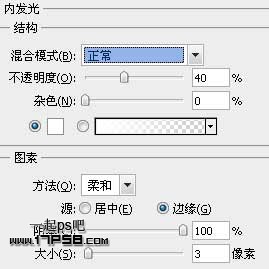
效果如下,我们得到一个圆角外框。

底部新建图层1,画一个稍微大些的黑色正方形。
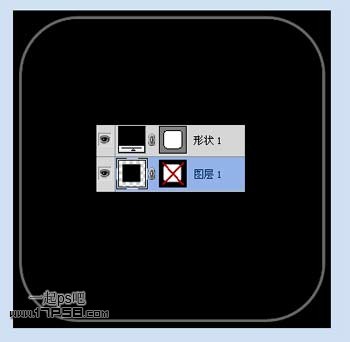
调出形状1的选区添加蒙版,效果如下。

添加图层样式,具体颜色值请采样下图。
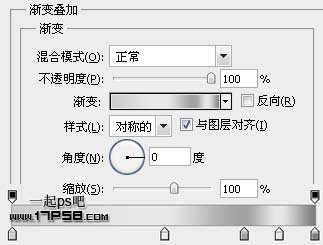
效果如下。

建新层,减肥模式画一个圆环。

添加图层样式。


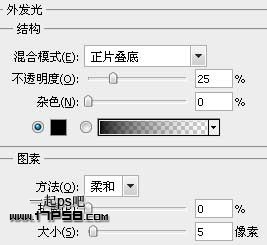
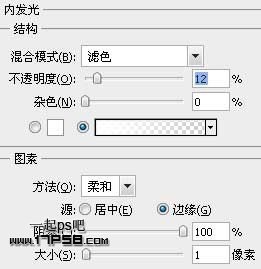


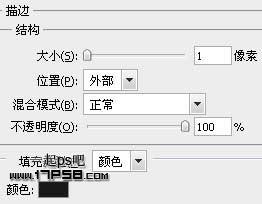
效果如下。

建新层,用矩形等基本工具画出下图所示按钮,填充白色。

建新层,画出中间的白色符号。

添加图层样式。



最后把所有配件中心对齐,最终效果如下,本ps教程结束。

本ps教程学习如何用photoshop制作金属质感的iPod Shuffle图标,主要用到了自定义形状工具和图层样式,先看效果图。

新建文档500x500像素,背景填充浅蓝色,新建图层,画一个黑色的圆角矩形。

将填充归零,添加图层样式。
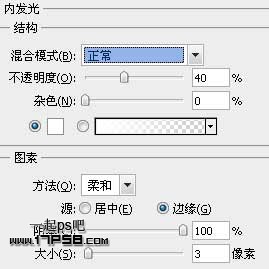
效果如下,我们得到一个圆角外框。

底部新建图层1,画一个稍微大些的黑色正方形。
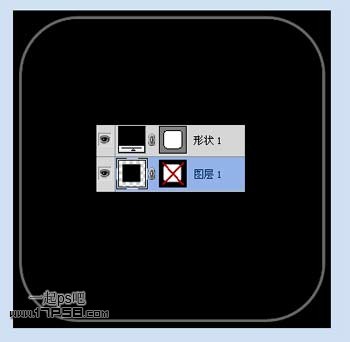
调出形状1的选区添加蒙版,效果如下。

添加图层样式,具体颜色值请采样下图。
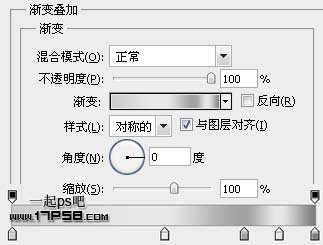
效果如下。

建新层,减肥模式画一个圆环。

添加图层样式。


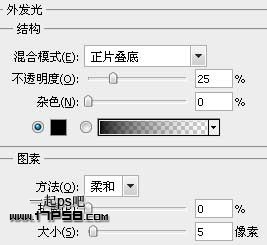
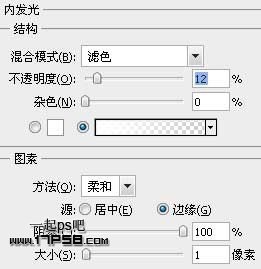


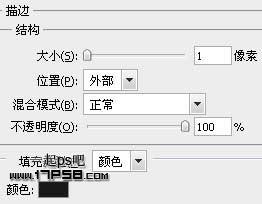
效果如下。

建新层,用矩形等基本工具画出下图所示按钮,填充白色。

建新层,画出中间的白色符号。

添加图层样式。



最后把所有配件中心对齐,最终效果如下,本ps教程结束。

